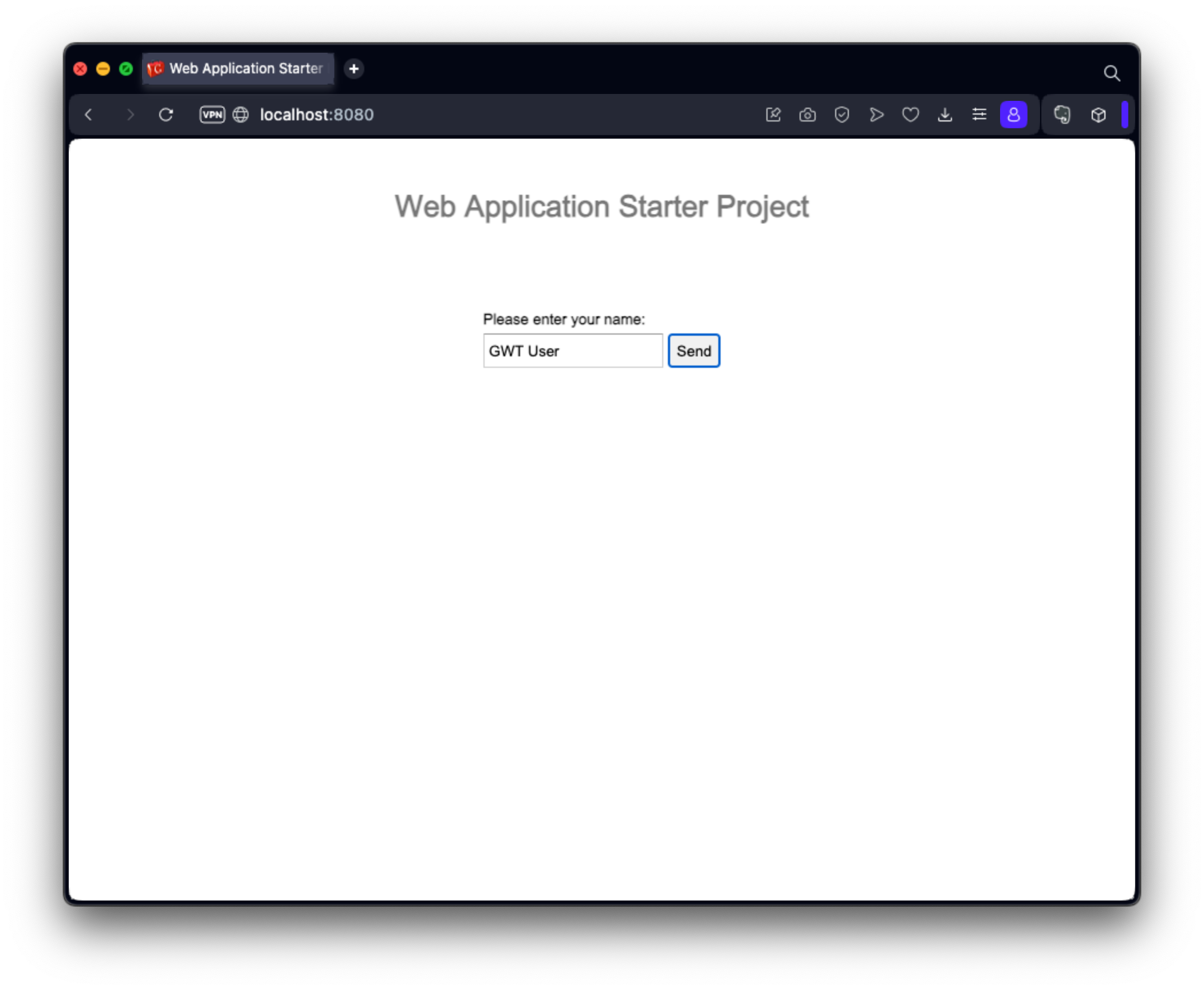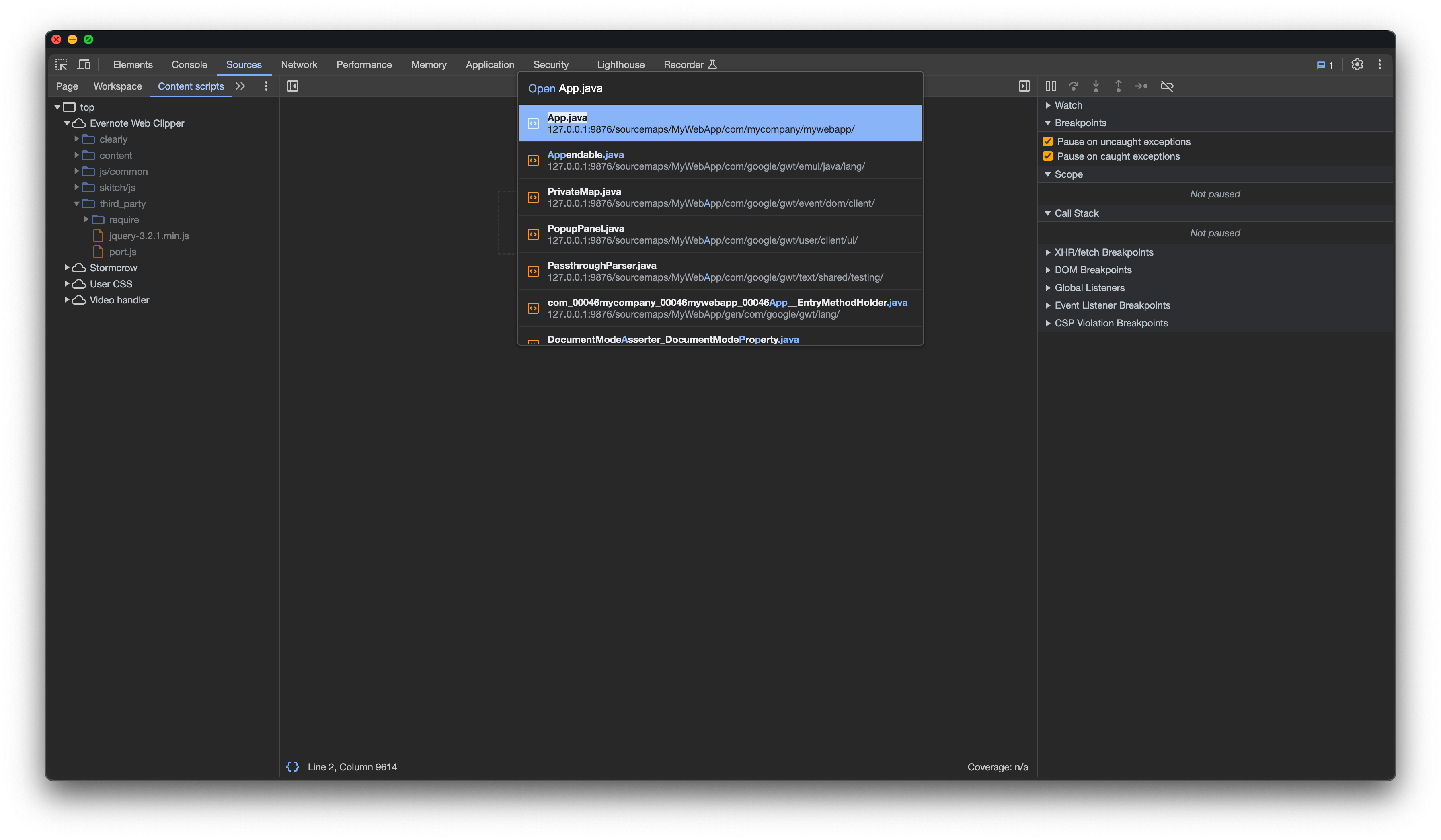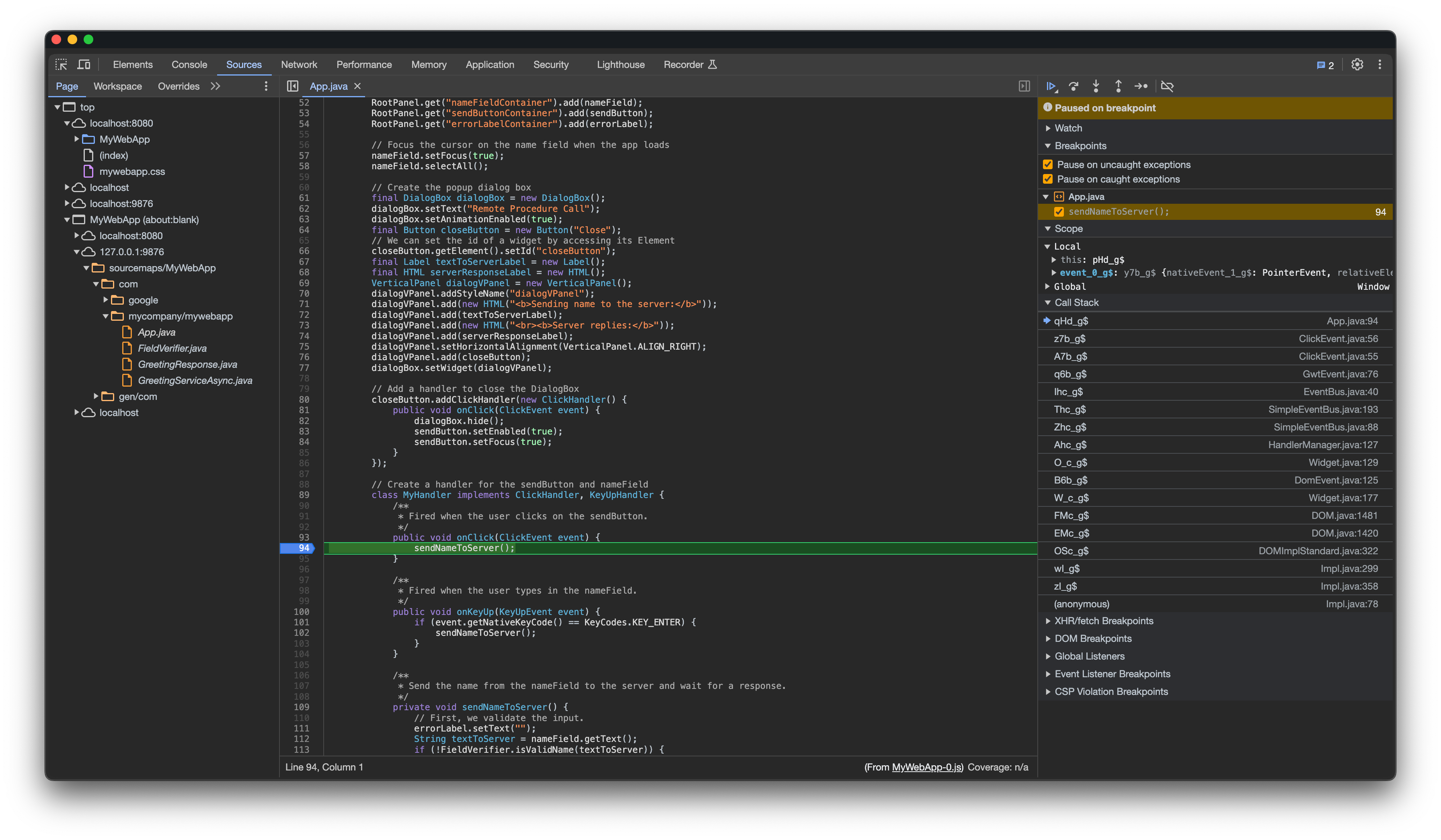入门
从 GWT SDK 2.11.0 开始,webAppCreator 已被弃用。我们将改为使用 Thomas Broyer 的 gwt-maven-archetypes 来创建一个新的 GWT 项目。使用 **artifactId: modular-webapp** 插件,将生成一个具有以下独立模块的 Maven 项目:
- 客户端
- 服务器
- 共享。
代码分离是现代 Web 开发的趋势。
目录
先决条件
- GWT 2.12.0 运行在 Java 11+ 上。如果需要,请下载并安装 Java SE 开发工具包 (JDK) 来自 Eclipse Temurin,适用于您的平台。请按照安装说明进行安装。
- Apache Maven 也是运行 gwt-maven-archetype 所必需的。在本示例中,使用了 Maven CLI。如果您还没有安装,请安装 Apache Maven.
如果您在命令行中运行 gwt-maven-archetype 时遇到问题,请尝试设置 $JDK_HOME 环境变量,使用 export JDK_HOME=“[pathToJDK]” 和 $MAVEN_HOME 环境变量,使用 export MAVEN_HOME=“[pathToMaven]”,并将两者都添加到路径中。
创建你的第一个 Web 应用程序
打开终端,并选择您想要将项目生成到的目录。使用以下命令生成一个新项目
mvn archetype:generate \
-DarchetypeGroupId=net.ltgt.gwt.archetypes \
-DarchetypeVersion=LATEST \
-DarchetypeArtifactId=modular-webapp
该原型将请求以下值的输入:
- groupId: com.mycompany.mywebapp
- artifactId: mywebapp
- version: HEAD-SNAPSHOT
- package: com.mycompany.mywebapp
- module-short-name: mywebap
输入以上参数后,终端将显示如下内容
[INFO] Using property: module = App
Define value for property 'groupId': com.mycompany.mywebapp
Define value for property 'artifactId': mywebapp
Define value for property 'version' 1.0-SNAPSHOT: : HEAD-SNAPSHOT
Define value for property 'package' com.mycompany.mywebapp: : com.mycompany.mywebapp
Define value for property 'module-short-name' app: : MyWebApp
Confirm properties configuration:
module: App
groupId: com.mycompany.mywebapp
artifactId: mywebapp
version: HEAD-SNAPSHOT
package: com.mycompany.mywebapp
module-short-name: mywebapp
Y: :
输入 **Y** 继续。
现在,将生成新的项目,您将看到以下消息
[INFO] ----------------------------------------------------------------------------
[INFO] Using following parameters for creating project from Archetype: modular-webapp:LATEST
[INFO] ----------------------------------------------------------------------------
[INFO] Parameter: groupId, Value: com.mycompany.mywebapp
[INFO] Parameter: artifactId, Value: mywebapp
[INFO] Parameter: version, Value: HEAD-SNAPSHOT
[INFO] Parameter: package, Value: com.mycompany.mywebapp
[INFO] Parameter: packageInPathFormat, Value: com/mycompany/mywebapp
[INFO] Parameter: package, Value: com.mycompany.mywebapp
[INFO] Parameter: module-short-name, Value: MyWebApp
[INFO] Parameter: module, Value: App
[INFO] Parameter: groupId, Value: com.mycompany.mywebapp
[INFO] Parameter: artifactId, Value: mywebapp
[INFO] Parameter: version, Value: HEAD-SNAPSHOT
[INFO] Parent element not overwritten in /Users/gwt-user/Desktop/mywebapp/mywebapp-client/pom.xml
[INFO] Parent element not overwritten in /Users/gwt-user/Desktop/mywebapp/mywebapp-shared/pom.xml
[INFO] Parent element not overwritten in /Users/gwt-user/Desktop/mywebapp/mywebapp-server/pom.xml
[INFO] Project created from Archetype in dir: /Users/gwt-user/Desktop/mywebapp
[INFO] ------------------------------------------------------------------------
[INFO] BUILD SUCCESS
[INFO] ------------------------------------------------------------------------
[INFO] Total time: 01:09 min
[INFO] Finished at: 2023-12-17T17:38:02+01:00
[INFO] ------------------------------------------------------------------------
输入 cd mywebapp 切换到生成的目录。
该目录的列表(**Windows**: dir, **Mac 和 Linux**: ls -la)将显示以下内容
drwxr-xr-x@ 6 gwt-user staff 192 Dec 17 17:38 .
drwx------@ 50 gwt-user staff 1600 Dec 17 17:38 ..
drwxr-xr-x@ 4 gwt-user staff 128 Dec 17 17:38 mywebapp-client
drwxr-xr-x@ 4 gwt-user staff 128 Dec 17 17:38 mywebapp-server
drwxr-xr-x@ 4 gwt-user staff 128 Dec 17 17:38 mywebapp-shared
-rw-r--r--@ 1 gwt-user staff 7423 Dec 17 17:38 pom.xml
在超级开发模式下本地运行
要启动代码服务器,请运行以下命令
mvn gwt:codeserver -pl *-client -am
并在另一个终端窗口中输入以下命令来启动服务器
mvn jetty:run -pl *-server -am -Denv=dev
现在,切换到您喜欢的浏览器(建议使用:Chrome、FireFox 或 Opera),并输入以下地址
https://:8080
此时,该应用程序正在超级开发模式下运行。您将在浏览器中看到类似以下内容
进行一些更改
让我们更改按钮的标签。由于这是客户端的内容,因此我们需要在客户端模块中找到源代码。源代码位于 mywebapp-client/src/main/java/com/mycompany/mywebapp 子目录中,源代码位于 App.java 类中。
查看 App.java 的内容。第 42 行构造了“发送”按钮。
final Button sendButton = new Button("Send");
将文本从“发送”更改为“发送到服务器”。
final Button sendButton = new Button("Send to Server");
保存文件,然后在浏览器中点击“刷新”,您将看到更改。现在,该按钮应显示“发送到服务器”,而不是“发送”。
调试浏览器
在超级开发模式下,您可以轻松地调试浏览器中的客户端代码。在运行应用程序时,打开浏览器中的开发人员工具。选择 Sources 选项卡,然后按下 ctrl-P(Windows/Linux)或 cmd-P(macOS)。将弹出一个窗口。输入 App.java,然后按回车键。
App.java 类的源代码将显示在调试器中。点击第 94 行的行号,添加一个断点。按下发送按钮。执行将在第 94 行停止。堆栈跟踪、变量内容等信息将可见。
在生产模式下编译和运行
要将该应用程序作为 JavaScript 运行(GWT 称为“生产模式”),请通过执行以下命令来创建该应用程序
mvn clean package
Maven 的“package”目标将调用 GWT 编译器,该编译器从 mywebapp-client/src/main/java/com/mycompany/mywebapp 中的 MyWebApp Java 源代码生成一些 JavaScript 和 HTML 文件,这些文件位于 target/ 子目录中。您将在其中找到 mywebapp-server-HEAD-SNAPSHOT.war。您可以将此 WAR 文件部署到任何 Servlet 引擎,并运行它。运行后,在您的 Web 浏览器中输入 mywebapp-server-HEAD-SNAPSHOT/index.html。该应用程序的外观应该与超级开发模式下的外观相同。您可以使用 Maven 的 buildname 参数来更改 WAR 的名称。
恭喜!您已经使用 GWT 创建了您的第一个 Web 应用程序。由于您已经编译了该项目,因此您现在正在运行纯 JavaScript 和 HTML,这些代码可以在 Edge、Chrome、Firefox、Safari 和 Opera 中运行。您现在可以通过从 Servlet 引擎提供 HTML 和 JavaScript 文件来将您的应用程序部署到生产环境中。
如果您更喜欢 Spring Boot 服务器,请查看 gwt-maven-springboot-archetype 插件。它将以类似的方式创建项目,但使用 Spring Boot 代替 Jetty 作为服务器端。
设置 IDE
现在,您已经创建了您的第一个应用程序,您可能想要做一些更有意思的事情。但是首先,如果您通常使用 IDE 工作,您将需要设置您的 IDE 来使用 GWT SDK。
现在,您的示例项目已经设置完毕,请前往 构建示例 GWT 应用。